Reklame
 For ikke så længe siden blev jeg imponeret over den slanke funktionalitet af GOM lyd Træt af store og oppustede musikafspillere? Prøv GOM Audio gratis! Læs mere Til Windows. Det viser sig, at GOM også har sin egen gratis videoafspiller – GOM Media Player – og jeg vidste, at jeg bare skulle tjekke det ud. De fleste kender allerede til de store navnespillere, f.eks VLC 7 tophemmelige funktioner i den gratis VLC Media PlayerVLC bør være din foretrukne medieafspiller. Cross-platform-værktøjet har en taske fuld af hemmelige funktioner, du kan bruge lige nu. Læs mere , men jeg ville se, om GOM-afspilleren kunne matche dem i ydeevne og kvalitet.
For ikke så længe siden blev jeg imponeret over den slanke funktionalitet af GOM lyd Træt af store og oppustede musikafspillere? Prøv GOM Audio gratis! Læs mere Til Windows. Det viser sig, at GOM også har sin egen gratis videoafspiller – GOM Media Player – og jeg vidste, at jeg bare skulle tjekke det ud. De fleste kender allerede til de store navnespillere, f.eks VLC 7 tophemmelige funktioner i den gratis VLC Media PlayerVLC bør være din foretrukne medieafspiller. Cross-platform-værktøjet har en taske fuld af hemmelige funktioner, du kan bruge lige nu. Læs mere , men jeg ville se, om GOM-afspilleren kunne matche dem i ydeevne og kvalitet.
GOM medieafspiller stammer fra Sydkorea og er den førende medieafspiller i det pågældende land. Det er også den primære klient for GOMTV, som er en populær streamingtjeneste i nævnte land. Hvis det ikke overbeviser dig om, at der er en seriøs indflydelse bag GOMs spiller, ved jeg ikke, hvad der vil. Slut dig til mig, mens jeg udforsker dette kraftfulde stykke software for at se, hvad det kan.
Førstehåndsindtryk
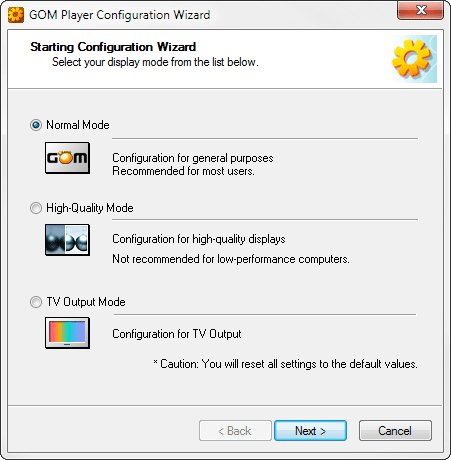
Som alle de bedste programmer præsenterer GOM Media Player dig for en trin-for-trin introduktionsguide til at konfigurere alle de grundlæggende funktioner med det samme. Først vælger du en tilstand: Normal (standardkonfigurationen), High-Quality (til højkvalitetsskærme, men kræver mere processorkraft) og TV-output (optimeret til fjernsyn). Du kan altid tilpasse indstillingerne yderligere - disse giver dig bare en baseline-opsætning.
Opsætningen guider dig derefter gennem et par sidelinjeindstillinger, såsom hvilke codec-indstillinger du vil bruge, din højttaleropsætning, undertekstskriftstørrelse, og om du vil knytte forskellige filtyper til GOM eller ej spiller. Det er det for opsætningsguiden. Det er nemt at navigere og giver et indblik i alle de funktioner, du finder i GOM, så jeg har gode følelser omkring dette.
Interface
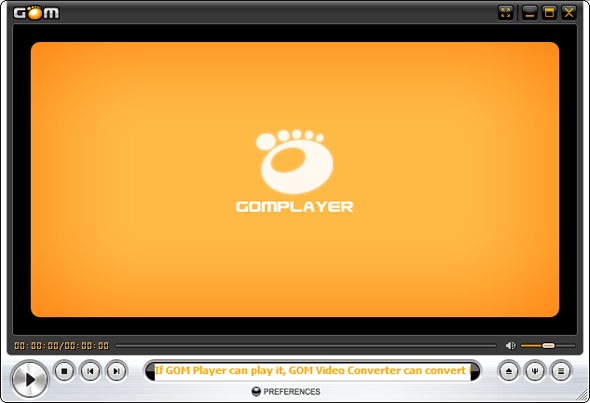
Jeg står ambivalent på GOMs brugerflade. Med hensyn til æstetik er standardskindet (og de andre skins, der leveres pakket som standard) alle på den grimme side. Det er ikke, at de er dårligt, men de virker daterede med alle gradienter og afrundede hjørner. Heldigvis er der nogle brugerskabte skins, som du kan finde i deres hud bibliotek og de er smukke.
Med hensyn til layout er GOM dog fantastisk – informativ og funktionel uden at være rodet. Du har de typiske knapper til afspilning og lydstyrkekontrol samt tre knapper til hurtig adgang til afspilningslister, et kontrolpanel og åbning af nye filer. Det, jeg bedst kan lide, er, at uanset hvilken hud du bruger, er cirka 90 % af grænsefladen videoafspilning. Det er, hvad en videoafspiller skal være: Undlad at distrahere fra videoen med interface-elementer.

GOM-afspilleren har noget, der kaldes et kontrolpanel, som giver dig en bred vifte af kontrolmuligheder for den aktuelle video, der afspilles. Den er opdelt i fire sektioner:
- Video: Dette panel styrer lysstyrke, kontrast og mætning for videoafspilning. Der er også knapper, du kan klikke på for at panorere eller zoome videoen og endda tage skærmbilleder.
- Lyd: Der er ikke noget særligt ved denne. Det er bare en 10-bånds equalizer, som du kan bruge til at optimere din videos lydafspilning.
- Undertekst: Nu er det bare fedt nok. Du kan ændre størrelsen og placeringen af undertekster med det samme. Jeg kan godt lide at se med undertekster, så jeg går aldrig glip af nogen kontekst, så det her er fantastisk for mig. Derudover kan du justere timingen af underteksterne (tilbage eller frem) med et enkelt klik på en knap, hvis du har problemer med synkronisering.
- Styring: Dette panel lader dig ændre afspilningshastighed (standard, langsom, hurtig) og lader dig hoppe rundt i videoen. Ikke noget særligt der. Men der er en A-B Repeat-tilstand, hvor du kan indstille en sektion af videoen til at gentage afspilning.
Funktioner
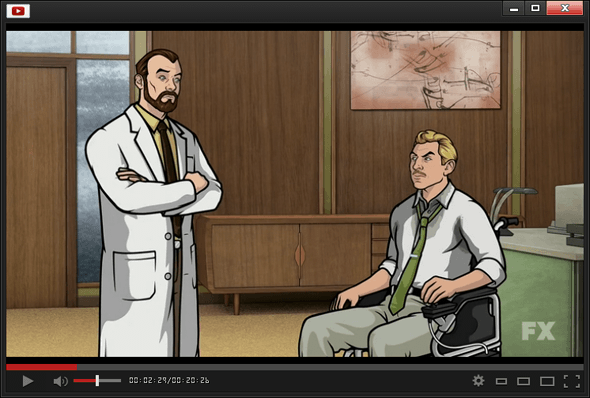
Her er sagen med at se videoer: Når du først har en fil, du vil se, er det virkelig irriterende, når der opstår problemer, der forsinker eller forhindrer dig i at se den. Og selv når videoen afspilles, kan mangel på funktioner vise sig at være utilfredsstillende. Heldigvis har GOM nogle fantastiske funktioner, der vil imponere:
- Codec Finder: GOM er udstyret med et par codecs i standardinstallationen. Det gør ikke inkludere et stort udvalg af standard-codecs, fordi de fleste brugere ikke har brug for dem (deres ord, ikke mine). Men hvis du ender med at afspille en video, som GOM ikke har et codec til, vil den søge efter en
- Billedoptagelse: Som nævnt ovenfor kan GOM-afspilleren tage skærmbilleder af den video, der afspilles. Du har valget mellem at gemme det direkte på disken eller kopiere det til dit udklipsholder. Burst Capture giver dig mulighed for at tage flere optagelser hurtigt efter hinanden.
- Lydoptagelse: GOM kan fjerne lyden fra en video og gemme den som sin egen fil. Du kan vælge formatet og kvaliteten af den resulterende lyd.
- Video og lyd FX: Anvend forskellige effekter på din video og lyd i realtid, hvis du vil. Videoeffekter omfatter tilføjelse eller reduktion af støj, skærpning af billeder, deinterlacing og deblokering. Lydeffekter omfatter stemmefiltre, rumklang og 3D-stereo.
Understøttede mediefilformater
Hvis du spekulerer på, om GOM Media Player understøtter et bestemt format eller ej, før du beslutter dig for at skifte, er her den out-of-the-box liste:
- Video: AVI, DIVX, MP4, FLV, MKV, MPG, MOV, WMV, TS, ASX, M4V, RM/RMVB, OGM, DAT, IFO, VOB.
- Lyd: MP3, AAC, OGG, M4A.
- Undertekst: SRT, SUB, SMI, RT
- Afspilningsliste: ASX, PLS
Konklusion
Jeg har altid været en stor fortaler for Medieafspiller Classic – Hjemmebiograf Leder du efter en letvægts medieafspiller? Prøv Media Player Classic - Home CinemaFra 2012 er der et væld af medieafspillere tilgængelige på markedet, og mange af dem er gratis. Med så stort et udvalg kan det nogle gange være svært at vælge, hvilken software der vil... Læs mere til videoafspilning men GOM medieafspiller er bare for fristende til ikke at overveje skiftet, især da det er helt gratis. Jeg vil bruge den i de næste par uger, og det burde fortælle dig noget om, hvor meget jeg kan lide GOM-afspilleren. Det bliver ikke alles kop te (der er aldrig noget), men jeg anbefaler, at du i det mindste giver det en chance. Det er det værd.
Joel Lee har en B.S. i datalogi og over seks års professionel skriveerfaring. Han er chefredaktør for MakeUseOf.